Dalam tutorial ringkas ini, kami akan memandu anda dengan pantas melalui proses menyediakan contoh asas Grafana menggunakan karang Docker.
Keperluan
Untuk menjalankan arahan dan langkah yang disediakan dalam siaran ini, pastikan anda mempunyai perkara berikut:
- Enjin Docker dipasang
- Karang Docker dipasang
- Kebenaran yang mencukupi untuk menjalankan bekas Docker
Menentukan Fail Karang Docker
Langkah pertama ialah mentakrifkan konfigurasi karang Docker untuk menjalankan bekas Docker. Mulakan dengan mencipta direktori untuk menyimpan fail konfigurasi:
$ mkdir grafana
Navigasi ke dalam direktori dan buat fail yang dipanggil docker-compose.yml file.
$ cd grafana
$ sentuh docker-compose.yml
Edit fail dan tambah konfigurasi seperti yang ditunjukkan:
versi: '3.8'
perkhidmatan:
grafana:
imej: grafana / grafana-perusahaan
nama_bekas: grafana
mulakan semula: melainkan dihentikan
pelabuhan:
- '3000:3000'
jilid:
- grafana_data: / adalah / lib / grafana
jilid:
tarikh_grafana: { }
Dalam fail konfigurasi Docker Compose di atas, kami mentakrifkan semua langkah dan konfigurasi untuk menggunakan bekas Grafana.
Kita mulakan dengan mentakrifkan versi format karang Docker. Kami kemudiannya mentakrifkan perkhidmatan Grafana, yang merangkumi semua perkhidmatan yang diperlukan. Sebagai contoh, kami memberitahu Docker untuk menggunakan imej perusahaan Grafana.
Kami juga menentukan ciri perkhidmatan lain, seperti dasar mulakan semula, pemetaan port ke port 3000 dan banyak lagi.
Akhir sekali, untuk memastikan ketekalan data, kami mencipta volum bernama grafana_data, yang menyimpan data dalam /var/lib/grafana.
Menjalankan Kontena
Sebaik sahaja kami berpuas hati dengan konfigurasi, kami boleh menggunakan utiliti karang docker untuk menjalankan bekas sebagai:
$ pekerja pelabuhan mengarang -d 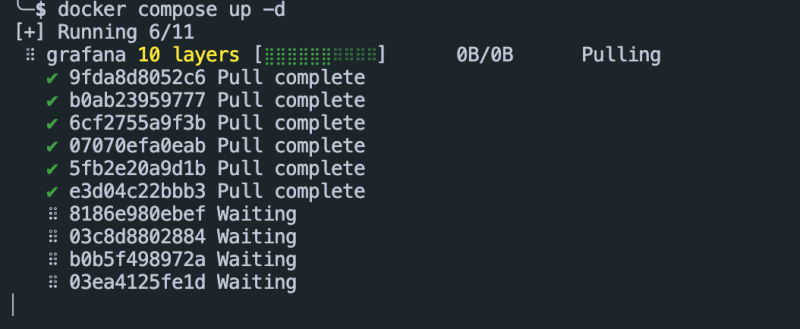
Mengakses Grafana
Setelah bekas dimulakan, anda boleh mengakses contoh Grafana dengan menavigasi ke alamat: http://localhost:3000 .
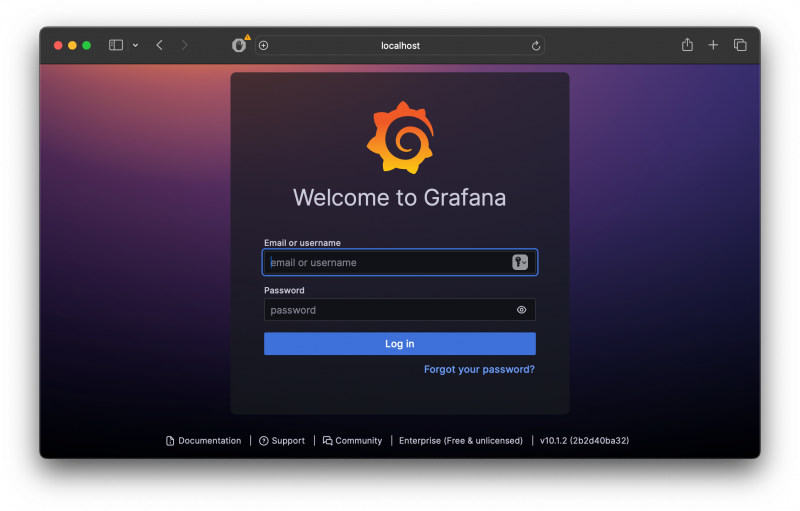
Ini sepatutnya menggesa anda untuk memberikan kelayakan lalai. Gunakan gabungan pentadbir/pentadbir. Setelah log masuk, anda akan dipaksa untuk menukar kata laluan untuk akaun pentadbir.
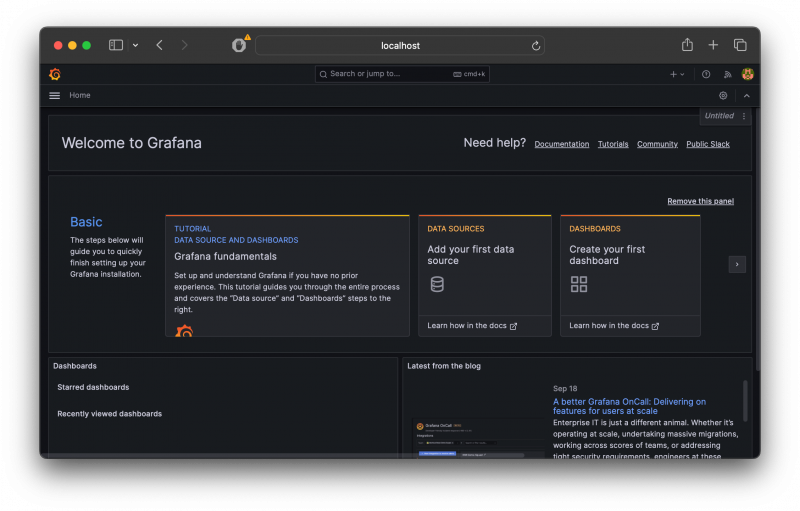
Kesimpulan
Tutorial ini merangkumi asas-asas menyediakan contoh Grafana dengan menggunakan bekas Docker dan imej perusahaan Grafana. Sila rujuk dokumentasi untuk butiran lanjut dan penyesuaian.